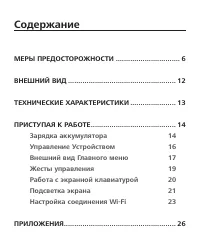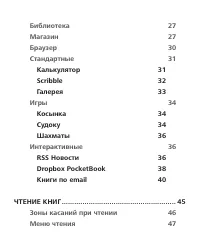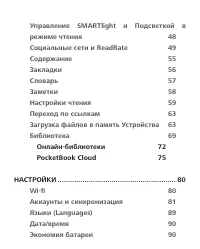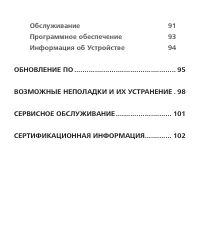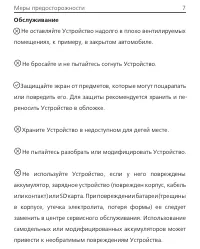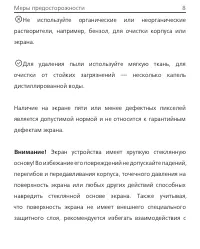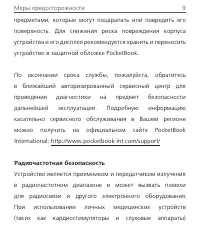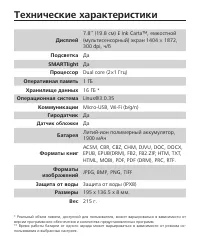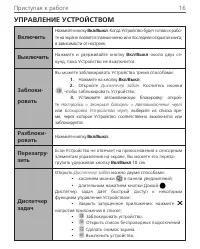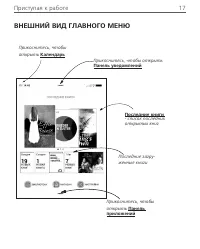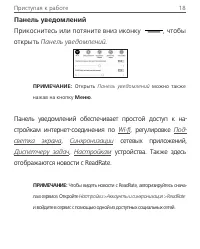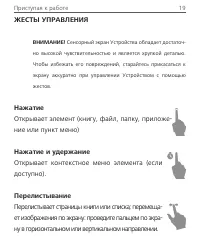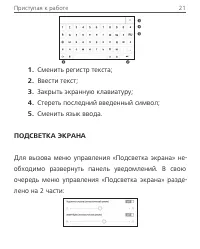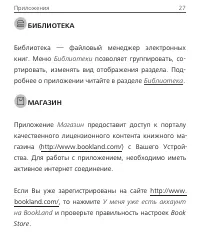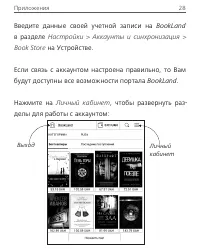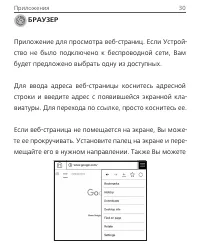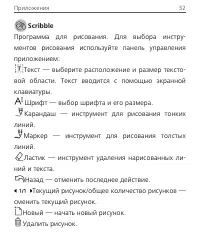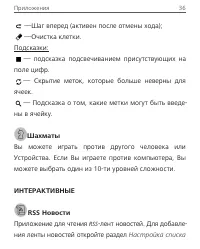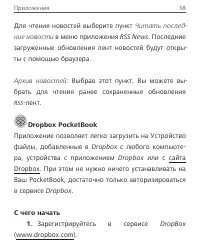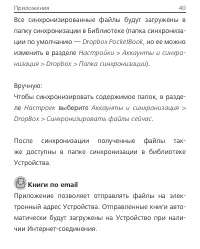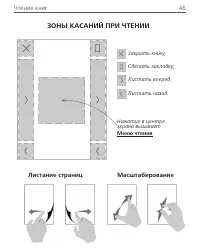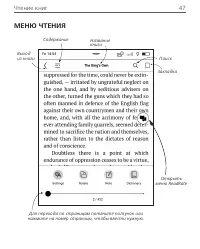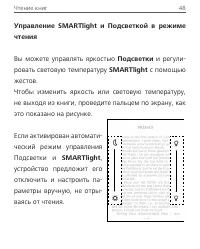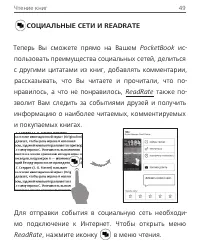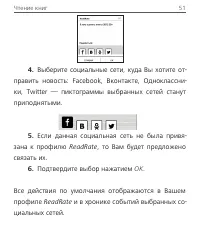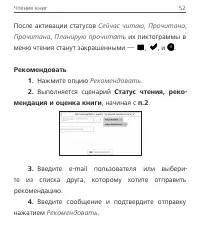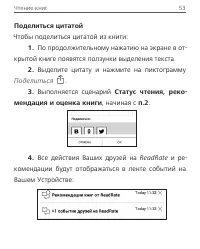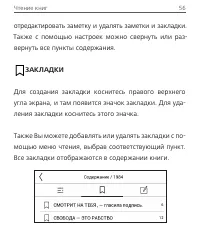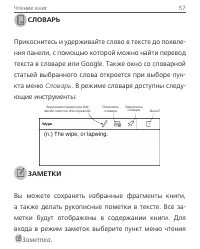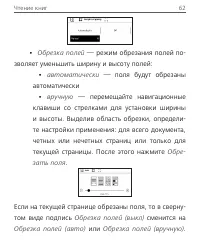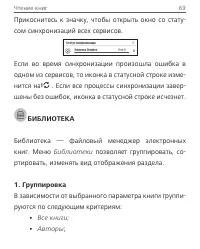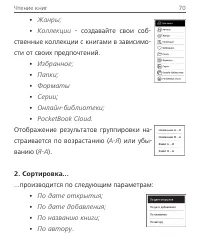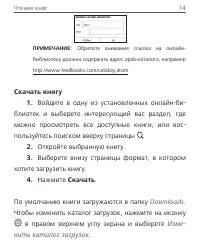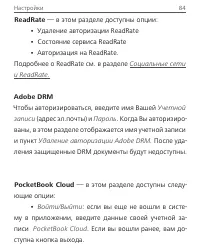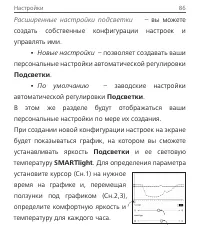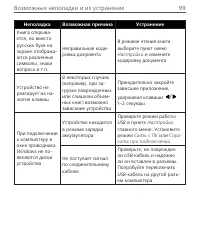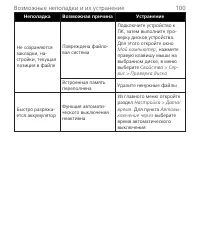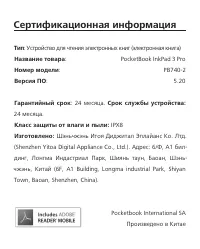Страница 2 - Содержание
Содержание МЕРЫ ПРЕДОСТОРОЖНОСТИ ............................... 6 ВНЕШНИЙ ВИД .................................................... 12 ТЕХНИЧЕСКИЕ ХАРАКТЕРИСТИКИ ...................... 13 ПРИСТУПАЯ К РАБОТЕ ......................................... 14 Зарядка аккумулятора 14 Управление Устройством 1...
Страница 6 - Меры предосторожности; Условия хранения, транспортировки и использования
Меры предосторожности Прежде чем начать работу с устройством, пожалуйста, особо внимательно прочитайте этот раздел. Следующие советы помогут Вам обеспечить Вашу безопасность и продлить срок службы Устройства. Условия хранения, транспортировки и использования Диапазон рабочих температур устройства — ...
Страница 7 - Обслуживание
Меры предосторожности 7 Обслуживание Не оставляйте Устройство надолго в плохо вентилируемых помещениях, к примеру, в закрытом автомобиле. Не бросайте и не пытайтесь согнуть Устройство. Защищайте экран от предметов, которые могут поцарапать или повредить его. Для защиты рекомендуется хранить и пе-рен...
Страница 9 - Радиочастотная безопасность
Меры предосторожности 9 предметами, которые могут поцарапать или повредить его поверхность. Для снижения риска повреждения корпуса устройства и его дисплея рекомендуется хранить и переносить устройство в защитной обложке PocketBook. По окончании срока службы, пожалуйста, обратитесь в ближайший автор...
Страница 10 - Утилизация; Устройство, или авторизированный сервисный центр.
Меры предосторожности 10 проконсультируйтесь с врачом или производителем на предмет безопасности использования Устройства. Не используйте беспроводные соединения в местах, где это запрещено, к примеру, на борту самолета или в больнице — это может повлиять на работу бортовой электроники или медицинск...
Страница 12 - Внешний вид; Домой; Подсветка экрана
Внешний вид 1. Домой — возврат к главно- му меню; 2. Назад — переход на страни- цу назад; 3. Вперед — переход на стра- ницу вперед; 4. Меню — открытие контекст- ного меню (если доступно). Продолжи- тельное нажатие включает/выключает подсветку (См. Подсветка экрана ). 5. Вкл/Выкл (кнопка пи- тания) —...
Страница 13 - Технические характеристики
Технические характеристики Дисплей 7.8’’ (19.8 см) E Ink Carta™, емкостной (мультисенсорный) экран 1404 × 1872, 300 dpi, ч/б Подсветка Да SMARTlight Да Процессор Dual core (2×1 Ггц) Оперативная память 1 ГБ Хранилище данных 16 ГБ * Операционная система Linux®3.0.35 Коммуникации Micro-USB, Wi-Fi (b/g/...
Страница 14 - Приступая к работе; В этом разделе Вы узнаете о том, как подготовить; ЗАРЯДКА АККУМУЛЯТОРА; часов
Приступая к работе В этом разделе Вы узнаете о том, как подготовить Устройство к работе, а также об основных функциях управления Устройством. ЗАРЯДКА АККУМУЛЯТОРА Для продления срока службы аккумулятора заряжать первый раз Устройство рекомендуется от 8 до 12 часов . Зарядить аккумулятор можно (1) от...
Страница 15 - USB
Приступая к работе 15 Чтобы зарядить Устройство в первый раз, выполните следующие действия: • Соедините Устройство с компьютером или за- рядным устройством с помощью USB -кабеля. Устрой- ство включится, как только начнется зарядка. • После полной зарядки Вы можете отсо- единить кабель от Устройства,...
Страница 16 - УПРАВЛЕНИЕ УСТРОЙСТВОМ
Приступая к работе 16 УПРАВЛЕНИЕ УСТРОЙСТВОМ Включить Нажмите кнопку Вкл/Выкл . Когда Устройство будет готово к рабо- те на экране появится главное меню или последняя открытая книга, в зависимости от настроек. Выключить Нажмите и удерживайте кнопку Вкл/Выкл около двух се- кунд, пока Устройство не вы...
Страница 17 - ВНЕШНИЙ ВИД ГЛАВНОГО МЕНЮ
Приступая к работе 17 ВНЕШНИЙ ВИД ГЛАВНОГО МЕНЮ Последние загру-женные книги Прикоснитесь, чтобы открыть Панель приложений Последние книги - список последних открытых книг Прикоснитесь, чтобы открыть Календарь Прикоснитесь, чтобы открыть Панель уведомлений
Страница 18 - светка экрана
Приступая к работе 18 Панель уведомлений Прикоснитесь или потяните вниз иконку , чтобы открыть Панель уведомлений. ПРИМЕЧАНИЕ: Открыть Панель уведомлений можно также нажав на кнопку Меню . Панель уведомлений обеспечивает простой доступ к на- стройкам интернет-соединения по Wi-fi , регулировке Под- с...
Страница 19 - ЖЕСТЫ УПРАВЛЕНИЯ; Нажатие
Приступая к работе 19 ЖЕСТЫ УПРАВЛЕНИЯ ВНИМАНИЕ! Сенсорный экран Устройства обладает достаточ- но высокой чувствительностью и является хрупкой деталью. Чтобы избежать его повреждений, старайтесь прикасаться к экрану аккуратно при управлении Устройством с помощью жестов. Нажатие Открывает элемент (кн...
Страница 20 - Прокручивание; Экранная клавиатура появляется при необходимости
Приступая к работе 20 Прокручивание Прокручивает списки: быстро проведите паль-цем по экрану. Масштабирование Изменяет масштаб изображений: сдвинь-те два пальца для уменьшения масштаба и раздвиньте — для увеличения. РАБОТА С ЭКРАННОЙ КЛАВИАТУРОЙ Экранная клавиатура появляется при необходимости ввест...
Страница 21 - Сменить регистр текста; ПОДСВЕТКА ЭКРАНА; Для вызова меню управления «Подсветка экрана» не-
Приступая к работе 21 1. Сменить регистр текста; 2. Ввести текст; 3. Закрыть экранную клавиатуру; 4. Стереть последний введенный символ; 5. Сменить язык ввода. ПОДСВЕТКА ЭКРАНА Для вызова меню управления «Подсветка экрана» не- обходимо развернуть панель уведомлений. В свою очередь меню управления «П...
Страница 22 - Общее управление подсветкой.; ключателя; По умолчанию эта функция находится в; ON; ) ползунок на экране становится
Приступая к работе 22 1. Общее управление подсветкой. Состоит из пере- ключателя ON/OFF , который включает\выключает свет, и ползунка общей яркости. ПРИМЕЧАНИЕ : подсветку экрана также можно включать и выключать, удерживая кнопку «Меню» в течение одной секунды. 2. Управление световой температурой по...
Страница 23 - НАСТРОЙКА СОЕДИНЕНИЯ WI-FI
Приступая к работе 23 ПРИМЕЧАНИЕ : корректность работы автоматического режи- ма зависит от правильности настройки времени на устройстве. Рекомендуется включить « Автоматическую сихронизацию » ( Настройки - «Дата / время» ) или настроить время вручную . НАСТРОЙКА СОЕДИНЕНИЯ WI-FI Устройство может сое...
Страница 24 - Расширенные настройки; ступ к сети; Чтобы подключиться к скрытой сети:
Приступая к работе 24 включения, в противоположном случае – открывается список доступных сетей. Расширенные настройки Для более детальной настройки беспроводного Wi-Fi соединения выберите пункт Настройки > Сеть > До- ступ к сети , откройте выбранную сеть и выберите пункт Дополнительно внизу эк...
Страница 25 - Подключение к скрытой сети
Приступая к работе 25 2. Чтобы подключиться к скрытой сети, открой- те пункт Подключение к скрытой сети и в поле Имя сети (SSID) введите имя с экранной клавиатуры. 3. Задайте тип защиты: нет, простая ( WEP ), WPA/ или WPA/WPA2 PSK ПРИМЕЧАНИЕ: После выбора шифрования WEP необходимо указать тип аутент...
Страница 26 - Приложения; В на главный экран вынесено три приложения:
Приложения В этом разделе Вы ознакомитесь с приложениями, установленными на Ваше Устройство. В на главный экран вынесено три приложения: • Библиотека; • Магазин; • Настройки. Все остальные приложения доступны в Панели прило- жений . Чтобы вызвать Панель приложений , в главном меню выберите иконку и ...
Страница 27 - БИБЛИОТЕКА; Библиотеки; МАГАЗИН; Приложение
Приложения 27 БИБЛИОТЕКА Библиотека — файловый менеджер электронных книг. Меню Библиотеки позволяет группировать, со- ртировать, изменять вид отображения раздела. Под-робнее о приложении читайте в разделе Библиотека . МАГАЗИН Приложение Магазин предоставит доступ к порталу качественного лицензионног...
Страница 28 - Введите данные своей учетной записи на; Выход
Приложения 28 Введите данные своей учетной записи на BookLand в разделе Настройки > Аккаунты и синхронизация > Book Store на Устройстве. Если связь с аккаунтом настроена правильно, то Вам будут доступны все возможности портала BookLand . Нажмите на Личный кабинет , чтобы развернуть раз- делы д...
Страница 29 - BookLand
Приложения 29 Пополнить баланс – существует два варианта попол- нения баланса: на сайте BookLand или с помощью бан- ковской карты. История покупок – список приобретенных в магазине товаров. Мои карты – используемые банковские карты Выход . Чтобы купить товар, выберите книгу и нажмите Ку- пить . На с...
Страница 30 - БРАУЗЕР; Для ввода адреса веб-страницы коснитесь адресной
Приложения 30 БРАУЗЕР Приложение для просмотра веб-страниц. Если Устрой- ство не было подключено к беспроводной сети, Вам будет предложено выбрать одну из доступных. Для ввода адреса веб-страницы коснитесь адресной строки и введите адрес с появившейся экранной кла- виатуры. Для перехода по ссылке, п...
Страница 31 - Настройках; СТАНДАРТНЫЕ
Приложения 31 прокручивать страницу в вертикальном направлении клавишами / (влево/вправо, соответственно). Для изменения масштаба страницы используйте жесты масштабирования (сжатие/расширение). В меню браузера Вы можете настроить масштаб, про- смотреть историю посещенных страниц, загрузки и избранно...
Страница 32 - Scribble
Приложения 32 Scribble Программа для рисования. Для выбора инстру-ментов рисования используйте панель управления приложением: Текст — выберите расположение и размер тексто- вой области. Текст вводится с помощью экранной клавиатуры. Шрифт — выбор шрифта и его размера. Карандаш — инструмент для рисова...
Страница 33 - My Pictures; Галерея; JPEG; в папку
Приложения 33 Выйти из приложения. Для сохранения рисунка нажмите значок .Текущий рисунок будет сохранен в папке My Pictures в корневой папке памяти Устройства. Галерея Открывает Библиотеку в режиме просмотра изображе-ний (сохраненных в формате JPEG , BMP , PNG , TIFF в папку Photo ). При открытии ф...
Страница 34 - ИГРЫ; Классический пасьянс.; Судоку; Чтобы записать цифру в клетку игрового
Приложения 34 ИГРЫ Косынка Классический пасьянс. Судоку Популярная японская головоломка. Нажимайте на ячейки, чтобы выделить их. В выделенную ячейку можно ввести цифру, которая, по Вашему мнению, должна находиться в этой ячейке или метку — пред-положения, какие цифры могут находиться в ячейке. Цифры...
Страница 36 - Шахматы; RSS; Настройка
Приложения 36 —Шаг вперед (активен после отмены хода); —Очистка клетки. Подсказки: — подсказка подсвечиванием присутствующих на поле цифр. — Скрытие меток, которые больше неверны для ячеек. — Подсказка о том, какие метки могут быть введе- ны в ячейку. Шахматы Вы можете играть против другого человека...
Страница 37 - Добавить; Удалить; hrss
Приложения 37 RSS -лент и выберите пункт Добавить RSS -ленту . Введите адрес ленты с помощью экранной клавиатуры. Для уда-ления ленты новостей выберите ее, откройте контекст-ное меню и выберите команду Удалить , или нажмите на изображение корзины напротив ленты новостей. Для редактирования ленты нов...
Страница 38 - ние новости; Dropbox PocketBook; Dropbox; С чего начать; DropBox
Приложения 38 Для чтения новостей выберите пункт Читать послед- ние новости в меню приложения RSS News . Последние загруженные обновления лент новостей будут откры- ты с помощью браузера. Архив новостей : Выбрав этот пункт, Вы можете вы- брать для чтения ранее сохраненные обновления RSS -лент. Dropb...
Страница 39 - Как синхронизировать; Приложения > Dropbox
Приложения 39 2. Введите данные Вашего аккаунта Dropbox (эл. почта и пароль) на Устройстве PocketBook в разделе Настройки > Аккаунты и синхронизация > Dropbox > Войти, чтобы авторизироваться в сервисе (При этом должно быть активно Wi-Fi соединение, иначе Вам бу- дет предложено подключиться...
Страница 40 - Книги по email
Приложения 40 Все синхронизированные файлы будут загружены в папку синхронизации в Библиотеке (папка синхрониза-ции по умолчанию — Dropbox PocketBook , но ее можно изменить в разделе Настройки > Аккаунты и синхро- низация > Dropbox > Папка синхронизации ). Вручную:Чтобы синхронизировать сод...
Страница 42 - В открывшемся окне регистрации введите кон-; Как получить файлы на Устройство; Файлы, отправленные на электронный адрес
Приложения 42 Устройства username@pbsync.com нужно отправлять книги, чтобы они появились в библиотеке Устройства. или из На- строек > Аккаунты и синхронизация > Книги по email . ПРИМЕЧАНИЕ: При этом должно быть активно Wi-Fi соедине- ние, иначе Вам будет предложено подключиться • В открывшемся...
Страница 43 - ги по email > Перейти к папке
Приложения 43 загрузки, которая после авторизации открывается из локаций: • Приложения > Книги по email; • Настройки > Аккаунты и синхронизация > Кни- ги по email > Перейти к папке контекстного меню Пап- ки загрузки; • Библиотека > Send-to-PocketBook . 2. Папка загрузки по умолчанию —...
Страница 44 - Список доверенных отправителей
Приложения 44 Список доверенных отправителей Документы могут быть получены на Устройство, если их отправили с адреса, входящего в «белый список» (спи-сок доверенных отправителей). В список по умолча-нию входит адрес, с которым Вы зарегистрировались. Если на Устройство будет отправлено письмо с неиз-...
Страница 45 - Чтение книг; Последних
Чтение книг В этом разделе Вы узнаете о том, как читать электрон-ные книги и настраивать программы чтения для наи-более комфортного чтения. Устройство поддерживает следующие форматы книг: ACSM, CBR, CBZ, CHM, DJVU, DOC, DOCX, EPUB, EPUB(DRM), FB2, FB2.ZIP, HTM, TXT, HTML, MOBI, PDF, PDF (DRM), PRC, ...
Страница 46 - ЗОНЫ КАСАНИЙ ПРИ ЧТЕНИИ; Листание страниц
Чтение книг 46 ЗОНЫ КАСАНИЙ ПРИ ЧТЕНИИ Закрыть книгу; Сделать закладку; Листать вперед; Листать назад. Нажатие в центре экрана вызывает Меню чтения Листание страниц Масштабирование
Страница 47 - МЕНЮ ЧТЕНИЯ
Чтение книг 47 МЕНЮ ЧТЕНИЯ Выход из книги Название книги Поиск Закладка Содержание Для перехода по страницам потяните ползунок или нажмите на номер страницы, чтобы ввести нужную. Открыть меню ReadRate
Страница 48 - Вы можете управлять яркостью; Подсветки; ровать световую температуру; с помощью; SMARTlight
Чтение книг 48 Управление SMARTlight и Подсветкой в режиме чтения Вы можете управлять яркостью Подсветки и регули- ровать световую температуру SMARTlight с помощью жестов.Чтобы изменить яркость или световую температуру, не выходя из книги, проведите пальцем по экрану, как это показано на рисунке. Ес...
Страница 49 - СОЦИАЛЬНЫЕ СЕТИ И READRATE; Теперь Вы сможете прямо на Вашем
Чтение книг 49 СОЦИАЛЬНЫЕ СЕТИ И READRATE Теперь Вы сможете прямо на Вашем PocketBook ис- пользовать преимущества социальных сетей, делиться с другими цитатами из книг, добавлять комментарии, рассказывать, что Вы читаете и прочитали, что по- нравилось, а что не понравилось, ReadRate также по- зволит...
Страница 50 - Статус чтения, рекомендация и оценка книги; Нажмите одну из опций (
Чтение книг 50 Статус чтения, рекомендация и оценка книги 1. Нажмите одну из опций ( Сейчас читаю, Про- читана, Планирую прочитать, Рекомендовать или Оценить количеством звезд от 1 до 5). 2. Введите данные ( E-mail и пароль) одной из Ва- ших учетных записей: в социальных сетях или в мага-зине BookLa...
Страница 52 - Сейчас читаю, Прочитано; Рекомендовать; мендация и оценка книги; Рекомендовать
Чтение книг 52 После активации статусов Сейчас читаю, Прочитано , Прочитана , Планирую прочитать их пиктограммы в меню чтения станут закрашенными — , , и . Рекомендовать 1. Нажмите опцию Рекомендовать . 2. Выполняется сценарий Статус чтения, реко- мендация и оценка книги , начиная с п.2 . 3. Введите...
Страница 53 - Поделиться цитатой; Поделиться
Чтение книг 53 Поделиться цитатой Чтобы поделиться цитатой из книги: 1. По продолжительному нажатию на экране в от- крытой книге появятся ползунки выделения текста. 2. Выделите цитату и нажмите на пиктограмму Поделиться . 3. Выполняется сценарий Статус чтения, реко- мендация и оценка книги , начиная...
Страница 55 - СОДЕРЖАНИЕ; Раздел содержания состоит из трех вкладок:
Чтение книг 55 СОДЕРЖАНИЕ Если в книге доступно содержание, Вы можете перейти к нему, выбрав соответствующий пункт в меню чтения. Раздел содержания состоит из трех вкладок: • Разделы (названия глав книги) • Закладки (сделанные во время чтения) • Заметки (графические и текстовые). Если содержание явл...
Страница 56 - отредактировать заметку и удалять заметки и закладки.; ЗАКЛАДКИ
Чтение книг 56 отредактировать заметку и удалять заметки и закладки. Также с помощью настроек можно свернуть или раз- вернуть все пункты содержания. ЗАКЛАДКИ Для создания закладки коснитесь правого верхнего угла экрана, и там появится значок закладки. Для уда-ления закладки коснитесь этого значка. Т...
Страница 57 - СЛОВАРЬ; Словарь; ЗАМЕТКИ; Заметка
Чтение книг 57 СЛОВАРЬ Прикоснитесь и удерживайте слово в тексте до появле-ния панели, с помощью которой можно найти перевод текста в словаре или Google. Также окно со словарной статьей выбранного слова откроется при выборе пун-кта меню Словарь . В режиме словаря доступны следу- ющие инструменты: За...
Страница 58 - Заметки; НАСТРОЙКИ ЧТЕНИЯ
Чтение книг 58 После входа в режим заметок открывается окно под-сказки. Все заметки можно просмотреть в приложении Заметки в Панели приложений . НАСТРОЙКИ ЧТЕНИЯ В данном разделе Вы узнаете о настройках в режиме чтения для книг разного формата. Кроме того, ознако-митесь со всеми доступными опциями и...
Страница 59 - Чтобы произвести настройки для книг форматов; Вкладка
Чтение книг 59 EPUB, FB2 и другие Чтобы произвести настройки для книг форматов EPUB, TXT, FB2, DOC и т.п. откройте Меню чтения и выберите пункт Настройки . Вкладка Страница - здесь мож- но подобрать межстрочный ин-тервал, размер шрифта, шири-ну полей, а также включить или выключить переносы. Вкладка...
Страница 60 - Встроенная нумерация страниц; PDF и DjVU; ки
Чтение книг 60 настроить способ нумерации страниц. Встроенная нумерация страниц отображает коли- чество страниц заложенных в оригинальную верстку книги. Одна страница может занимать от одного до нескольких экранов в зависимости от настроек чтения.Если функция отключена, то нумерация будет отобра-жат...
Страница 61 - PDF
Чтение книг 61 уменьшить/увеличить масштаб соответственно) или проведите пальцем снизу вверх по правому краю экра-на для увеличения изображения или сверху вниз — для уменьшения. Также в пункте меню чтения Режим Вы можете устано- вить масштаб или выбрать режим отображения: • По ширине — страница масш...
Страница 62 - Обрезка полей
Чтение книг 62 • Обрезка полей — режим обрезания полей по- зволяет уменьшить ширину и высоту полей: • автоматически — поля будут обрезаны автоматически • вручную — перемещайте навигационные клавиши со стрелками для установки ширины и высоты. Выделив область обрезки, определи-те настройки применения:...
Страница 63 - ПЕРЕХОД ПО ССЫЛКАМ; ЗАГРУЗКА ФАЙЛОВ В ПАМЯТЬ УСТРОЙСТВА; Присоедините Устройство с помощью
Чтение книг 63 ПЕРЕХОД ПО ССЫЛКАМ Для перехода по сноске, внутренней или внешней ссылке, коснитесь ее для перехода в режим ссылок. Для выхода из этого режима коснитесь левого верхне-го угла экрана. Если ссылка ведет на веб-сайт, он откроется во встро-енном браузере Устройства. Для возврата к режиму ...
Страница 64 - Загрузка защищенных электронных книг (Adobe DRM); Sign in > Create an Adobe Account
Чтение книг 64 ПРИМЕЧАНИЕ: При передаче данных Устройство должно быть включено! На экране Устройства появится запрос выбора режи-ма USB . Выберите Связь с ПК , после чего на экране Устройства появится информационное сообщение об установке соединения с ПК. Операционная система компьютера определит па...
Страница 65 - Продукты > Все продукты
Чтение книг 65 Загрузка книг через ссылку *.acsm 1. Зайдите на сайт www.adobe.com с помощью браузера на ПК. 2. Откройте раздел Меню > Продукты > Все продукты . 3. В алфавитном указателе продукции перейдите по ссылке Digital Editions . 4. Для перехода в библиотеку откройте ссылку Visit the samp...
Страница 66 - Найдите и откройте этот файл на Устройстве.; Загрузка книги через ПК; Откройте приложение Adobe Digital Editions.
Чтение книг 66 1. Скопируйте файл ссылки книги (*.aсsm) на Устройство. 2. Найдите и откройте этот файл на Устройстве. 3. Следуя инструкциям на экране, активируйте свое Устройство. Для этого с помощью экранной кла-виатуры введите логин и пароль своей учетной записи на сайте www.adobe.com в форму Акти...
Страница 67 - Выберите иконку; Вариант 1; Откройте раздел
Чтение книг 67 www.adobe.com. Если Устройство не активировано, то скопи- ровать на него книгу с ПК с помощью Adobe Digital Editions не- возможно. Удалить авторизацию Adobe Digital Edition можно в разделе Настройки > Обслуживание > Удалить авторизацию ADE . 2. Выберите иконку Go to library view...
Страница 68 - PocketBook Cloud, Книги по email; Вариант 2; Библиотека
Чтение книг 68 • Выберите соответствующий сетевой сервис ( PocketBook Cloud, Книги по email или Dropbox ); • Выберете опцию синхронизации. Вариант 2 • Откройте раздел Библиотека ; • Вызовите контекстное меню папки сервиса, с которым хотите синхронизировать устройство; • Выберете опцию синхронизации....
Страница 69 - . Если все процессы синхронизации завер-
Чтение книг 69 Прикоснитесь к значку, чтобы открыть окно со стату-сом синхронизаций всех сервисов. Если во время синхронизации произошла ошибка в одном из сервисов, то иконка в статусной строке изме-нится на . Если все процессы синхронизации завер- шены без ошибок, иконка в статусной строке исчезнет...
Страница 70 - Коллекции
Чтение книг 70 • Жанры; • Коллекции - создавайте свои соб- ственные коллекции с книгами в зависимо-сти от своих предпочтений. • Избранное; • Папки; • Форматы • Серии ; • Онлайн-библиотеки; • PocketBook Cloud . Отображение результатов группировки на-страивается по возрастанию ( А-Я ) или убы- ванию (...
Страница 71 - Эскизный
Чтение книг 71 3.Вид Список книг имеет два режима просмотра, которые выбираются в меню: Эскизный — в этом режиме отображаются обложки книг. Детальный — в этом режиме отображается об- ложка, добавляется информация о формате и разме-ре файла, процент и статус прочтения. Списочный - в этом режиме отобр...
Страница 72 - — информационная сводка о
Чтение книг 72 ...и позволяет производить следующие операции с файлами и папками: • Информация — информационная сводка о книге; • Функции сервиса ReadRate; • Добавить на полку ; • Файл — файловые операции: • Копировать ; • Переместить в папку ; • Удалить ; • Выбрать - множественный выбор файлов. Онл...
Страница 73 - Библиотеку; Добавить новую онлайн-библиотеку; В появившемся окне укажите веб-адрес ката-; ОК
Чтение книг 73 Для того чтобы загрузить новые книги на-прямую из интернета на ваше Устройство, войдите в Библиотеку и откройте меню группировки . В выпадающем списке выберете раздел Онлайн-библиотеки . Чтобы начать работу с сервисом, воспользуйтесь пред-установленными ( Feedbooks ) или добавьте любы...
Страница 74 - Скачать книгу; Downloads
Чтение книг 74 ПРИМЕЧАНИЕ: Обратите внимание ссылка на oнлайн- библиотеку должна содержать адрес opds-каталога, например http://www.feedbooks.com/catalog.atom. Скачать книгу 1. Войдите в одну из установленных онлайн-би- блиотек и выберете интересующий вас раздел, где можно просмотреть все доступные ...
Страница 75 - PocketBook Cloud; Регистрация; Вы можете зарегистрироваться в сервисе
Чтение книг 75 PocketBook Cloud Теперь вы можете читать на разных устройствах, и все ваши книги, избранное, коллекции и прогресс будут сохранены. Войдите в учетную запись PocketBook Cloud и получите доступ к книгам на любом устройстве. ПРИМЕЧАНИЕ: PocketBook Cloud позволяет хранить файлы в форматах ...
Страница 77 - Затем вернитесь в меню; Процесс синхронизации; входите в свою учетную запись PocketBook
Чтение книг 77 5. Затем вернитесь в меню Настройки > Аккаун- ты и синхронизация > PocketBook Cloud введите свои учетные данные из магазина и нажмите Войти . Процесс синхронизации Список книг и ваш прогресс чтения синхронизируются автоматически, когда вы: • входите в свою учетную запись PocketB...
Страница 78 - Операции с файлами
Чтение книг 78 вашем устройстве. После подключения к Интернету все ваши книги будут синхронизированы. Если в процессе синхронизации произошла ошибка, проверьте свое интернет-соединение. Если с соедине-нием все в порядке, повторите попытку синхрониза-ции позже. Операции с файлами • Операции с файлами...
Страница 79 - грузить в PB Cloud
Чтение книг 79 ее на своем устройстве, кроме того, можно нажать За- грузить в PB Cloud в контекстном меню. • Удаление книг . Чтобы удалить книгу из учетной записи PocketBook Cloud , воспользуйтесь контекстным меню. Предусмотрено два варианта: Удалить — для удаления из локальной памяти устройства и У...
Страница 80 - Настройки
Настройки В этом разделе Вы узнаете, как настроить программ-ное обеспечение и интерфейс Устройства по собствен-ному вкусу, а также просмотреть системную инфор-мацию. Для настройки Устройства ввойдите в раздел Настройки в Панели уведомлений. Все изменения сохраняются и применяются после выхода из раз...
Страница 81 - SSID; АККАУНТЫ И СИНХРОНИЗАЦИЯ
Настройки 81 соединения: имя сети ( SSID ), уровень сигнала, защита, IP -адрес, маска подсети, основной шлюз, DNS . ПРИМЕЧАНИЕ: Если вместо Доступных сетей отображается пункт Сканирование , значит производится поиск доступных сетей. АККАУНТЫ И СИНХРОНИЗАЦИЯ Магазин — в этом разделе Вы можете ввести ...
Страница 82 - Получать файлы автоматически
Настройки 82 • Получать файлы автоматически : Включе- но или выключено. Файлы, отправленные на адрес Устройства username@pbsync.com, будут автомати- чески обновляться в папке загрузки, если есть Wi-Fi соединение. Можно отключить автоматическое полу- чение файлов для оптимизации производительности Ус...
Страница 84 - Социальные сети; Adobe DRM; Учетной
Настройки 84 ReadRate — в этом разделе доступны опции: • Удаление авторизации ReadRate • Cостояние сервиса ReadRate • Авторизация на ReadRate. Подробнее о ReadRate см. в разделе Социальные сети и ReadRate. Adobe DRM Чтобы авторизироваться, введите имя Вашей Учетной записи (адрес эл.почты) и Пароль ....
Страница 85 - Синхронизация; ПЕРСОНАЛИЗАЦИЯ; Подсветка
Настройки 85 • Синхронизация : Файлы в папке Download folder (Папка загрузки) и на устройстве Pocketbook бу- дут синхронизированы. Прежде чем синхронизировать файлы, убедитесь, что ваше устройство подключе-но к Интернету и связано с нужной учетной записью PocketBook Cloud . • Download Folder (Папка ...
Страница 86 - Расширенные настройки подсветки; По умолчанию
Настройки 86 Расширенные настройки подсветки – вы можете создать собственные конфигурации настроек и управлять ими. • Новые настройки – позволяет создавать ваши персональные настройки автоматической регулировки Подсветки . • По умолчанию – заводские настройки автоматической регулировки Подсветки . В...
Страница 87 - — изображение, которое
Настройки 87 Если вы хотите сразу применить новую конфигурацию, выйдите из параметров графика и подтвердите установку новых настроек. При нажатии на конфигурацию появляется контекстное меню, с помощью которого Вы можете управлять персональными настройками Подсветки : • Aктивировать;• Редактировать;•...
Страница 88 - LED индикация; ePub; Профили пользователей.
Настройки 88 LED индикация - вы можете включить или отключить светодиодный индикатор. Строка состояния в режиме чтения - Вы мо- жете включить или выключитьотображение статусной строки в режиме чтения. При включении открывать последнюю открытую книгу или Главное меню. Назначение клавиш. Для смены дей...
Страница 89 - Раскладки клавиатуры
Настройки 89 Для добавления нового профиля, откройте соответ- ствующий пункт меню. Вам будет предложено выбрать место хранения профиля (встроенная память) и вве- сти имя профиля с экранной клавиатуры. После этих действий вышеупомянутые параметры сохранятся в профиле. Для активации профиля выберите н...
Страница 90 - Конфигурация словарей.; Синхронизировать время; ЭКОНОМИЯ БАТАРЕИ
Настройки 90 Конфигурация словарей. Вы можете выбрать слова- ри, которые будут отображаться в списке при перево-де в режиме чтения или в приложении Словарь. ДАТА/ВРЕМЯ В этом разделе Вы можете установить дату/время, ча- совой пояс и формат отображения времени. Вы так- же можете Синхронизировать врем...
Страница 91 - Блокировка устройства через; ОБСЛУЖИВАНИЕ; Восстановление конфигурации; Конфиденциальность; Защита настроек паролем
Настройки 91 • Блокировка устройства через — установите время бездействия, через которое устройство забло-кируется: выключено, 5 мин, 10 мин; • Автовыключение через — установите время бездействия, через которое устройство выключится: 10, 20, 30 или 60 минут. ОБСЛУЖИВАНИЕ Режим USB — определяет повед...
Страница 92 - Установить пароль; Форматирование встроенной памяти
Настройки 92 Установить пароль и введите пароль с экранной кла- виатуры. После этого при каждой попытке зайти в раз-дел Настройки Устройство будет запрашивать пароль. Вы можете удалить или изменить пароль, выбрав со- ответствующий пункт раздела. Диагностика и использование — данные о некоторых дейст...
Страница 93 - Сброс настроек; Включено; ПРОГРАММНОЕ ОБЕСПЕЧЕНИЕ; Версия ПО
Настройки 93 ВНИМАНИЕ! Если Вам необходимо удалить всю информацию с внутренней памяти, используйте только эту функцию, не пы- тайтесь форматировать память, используя ПК! Сброс настроек — состояние Устройства будет воз- вращено к заводским настройкам, удаляя пользова- тельские настройки. Другие данны...
Страница 94 - Приложение сторонних разработчиков; ИНФОРМАЦИЯ ОБ УСТРОЙСТВЕ; Модель устройства
Настройки 94 Приложение сторонних разработчиков — тут на- ходится лицензия и информация об используемом на устройстве программном обеспечении сторонних разработчиков. ИНФОРМАЦИЯ ОБ УСТРОЙСТВЕ При выборе этого пункта раздела отобразится следую-щая информация: Модель устройства (модель, серийный номер...
Страница 95 - Обновление ПО; Для обновления программного обеспечения устрой-; Автоматическое обновление; ное обеспечение > Обновление ПО
Обновление ПО ВНИМАНИЕ! Обновление прошивки – ответственная опе- рация, в ходе которой изменяется управляющая програм- ма электронной книги. В случае неправильного выполнения управляющая программа может быть повреждена, что приве- дёт к потере работоспособности Устройства и потребует об- ращения в с...
Страница 96 - Обновление вручную; Поддержка
Обновление ПО 96 Устройство начнет проверку доступных источников об- новлений в следующем порядке: • Внутренняя память устройства; • Интернет. В случае соединения с Интернетом Устройство запро- сит варианты возможных подключений к беспровод- ным сетям. Вы также можете активировать автома- тическую п...
Страница 97 - Вперед; Firmware update...; Возможные ошибки и методы их устранения
Обновление ПО 97 4. Распакуйте содержимое архива, файл SWUPDATE .BIN , в корневую папку внутренней памяти; 5. Выключите Устройство, нажав на клавишу Вкл/ Выкл; 6. Нажмите и удерживайте кнопки Вперед и Назад ; 7. Включите Устройство, нажав на клавишу Вкл/ Выкл. Удерживайте кнопки Вперед и Назад до по...
Страница 99 - Возможные неполадки и их устранение
Возможные неполадки и их устранение 99 Неполадка Возможная причина Устранение Книга открыва- ется, но вместо русских букв на экране отобража- ются различные символы, знаки вопроса и т.п. Неправильная коди- ровка документа В режиме чтения книги выберите пункт меню Настройки и измените кодировку докум...
Страница 101 - Сервисное обслуживание; следующих источников:
Сервисное обслуживание Более подробную информацию касательно сервисно-го обслуживания в Вашей стране можно получить из следующих источников: Россия 8-800-100-6990 Україна 0-800-304-800 Қазақстан 8-800-200-69-90 www.pocketbook-int.com/support/ help@pocketbook-int.com
Страница 102 - Сертификационная информация; : PocketBook InkPad 3 Pro
Сертификационная информация Тип : Устройство для чтения электронных книг (электронная книга) Название товара : PocketBook InkPad 3 Pro Номер модели : PB740-2 Версия ПО : 5.20 Гарантийный срок : 24 месяца. Срок службы устройства: 24 месяца. Класс защиты от влаги и пыли: IPX8 Изготовлено: Шэньчжэнь Ит...